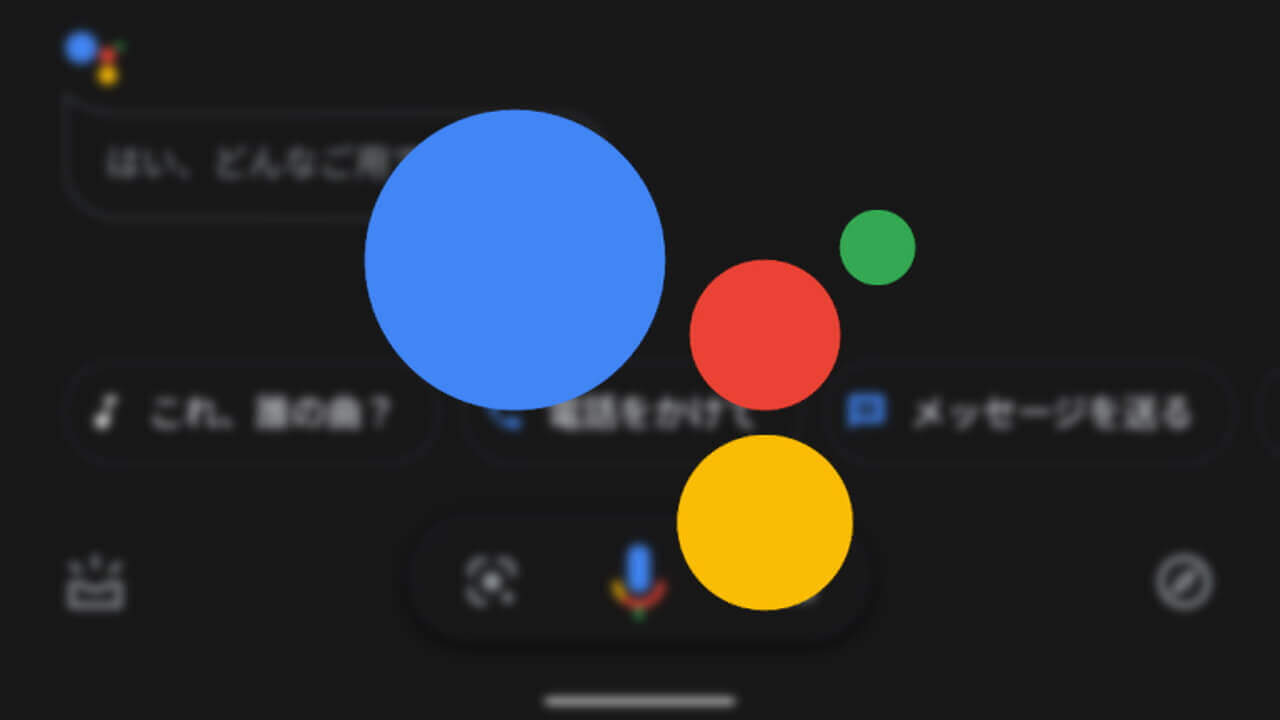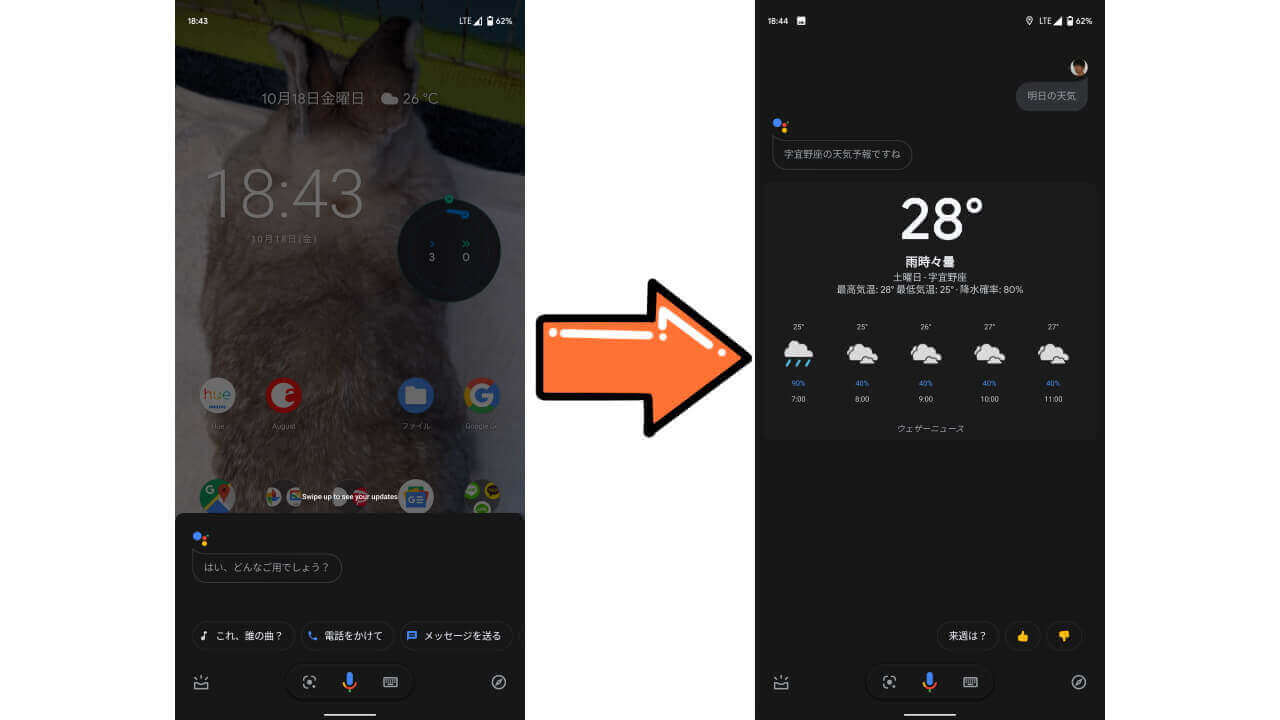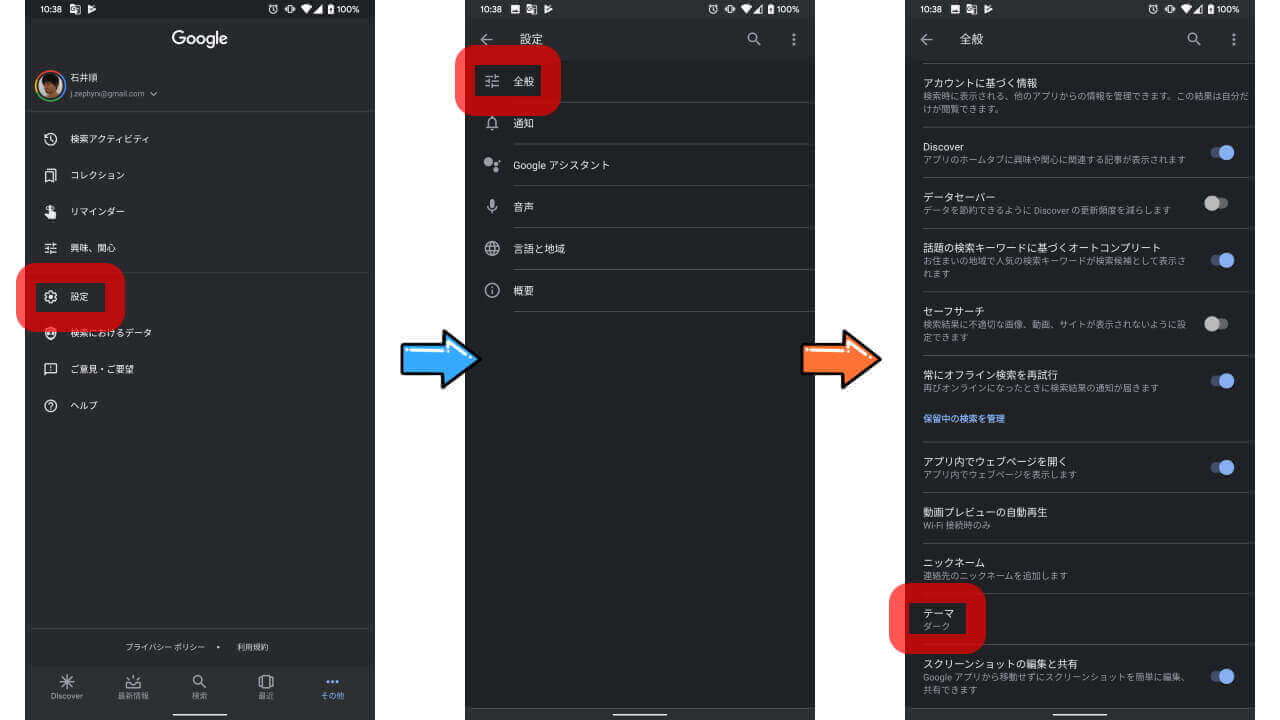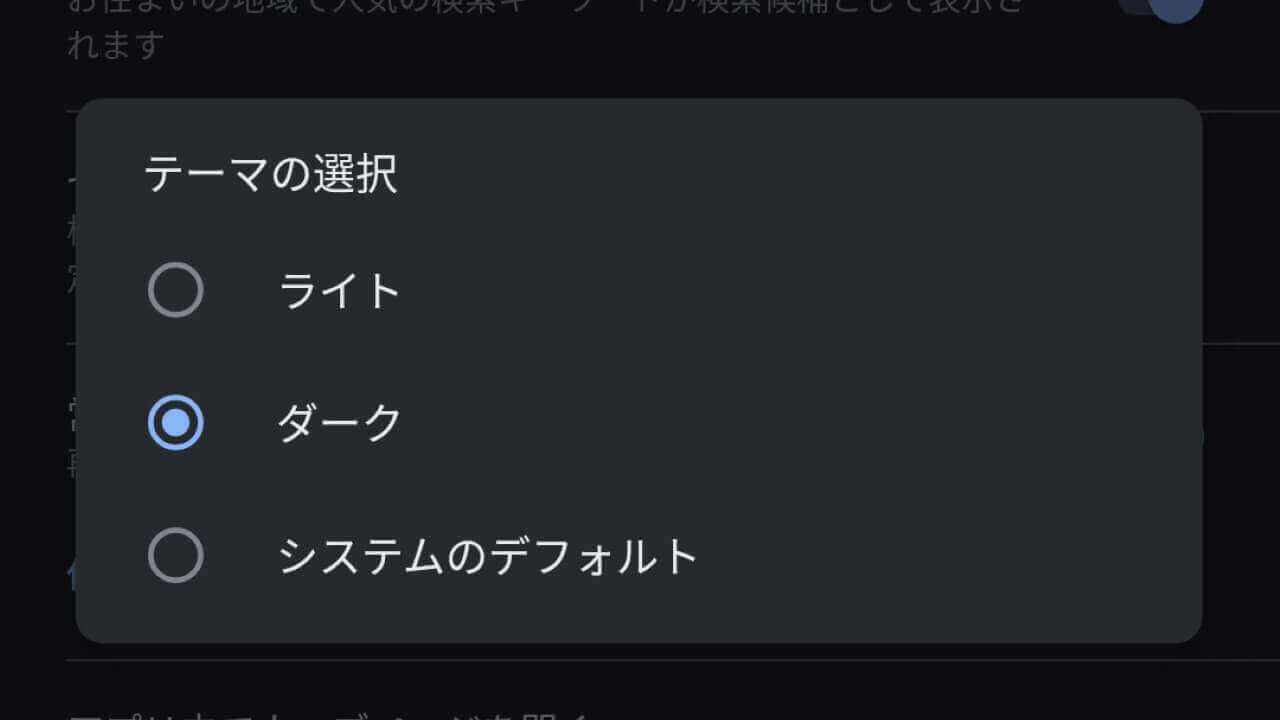- Android 版「Google アシスタント」をダークモードに設定する方法をご紹介
- 「Google」アプリのテーマ設定に依存
- 「Google」アプリ v10.77.5.21 以降で利用可能
今回の記事では、Android 版「Google アシスタント」をダークモードに設定する方法をご紹介します。
Android 版の「Google アシスタント」は、2019 年 10 月 18 日頃の「Google」アプリ(v10.77.5.21)のダークモードサポートを皮切りに、Android 10 デバイスにて同じくダークモードを利用することができるようになりました。
Android 版の「Google アシスタント」のダークモードは、「Google」アプリのテーマ設定に依存します。
「Google アシスタント」をダークモードに設定する方法
Android 版「Google アシスタント」のダークモード設定は、「Google」アプリから行います。「Google」アプリや「Google アシスタント」を起動して、[G]アイコンや[その他]タブをタッチし、[設定]→[全般]とタッチして進みます。
表示される[全般]ページ下の方にある[テーマ]をタッチして、[ダーク]もしくは[システムのデフォルト]を選択します。これで完了です。
ちなみに[システムのデフォルト]を選択する場合、Android 10 のテーマ設定を[ダーク]にしている場合のみ、「Google」アプリもダークモードになります。
Android 版「Google アシスタント」のダークモードは、「Google」アプリと同じく、現状は Android 10 デバイスで利用可能です。また「Google」アプリも最新版(v10.77.5.21 以降)にアップデートされている必要があります。